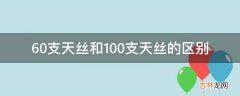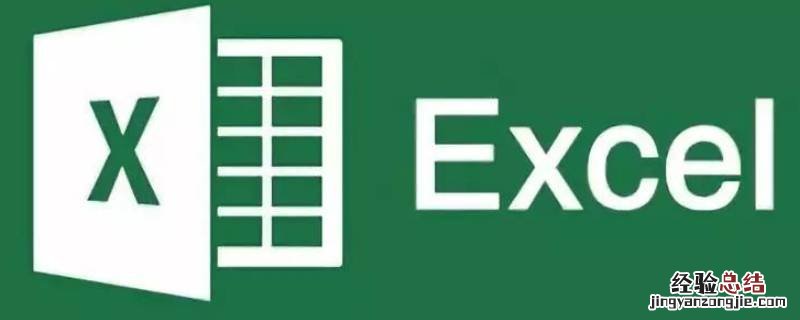
减法公式在Excel中是一个常用的计算功能,通过减法公式可以实现数值之间的减法运算,方便我们进行数据处理和分析 。在Excel中输入减法公式非常简单,只需按照特定的语法格式输入即可 。
首先,在打开的Excel工作表中,选中你希望显示计算结果的单元格 。例如,我们选择单元格A1作为示例 。
【减法公式excel 怎么输入】然后,在选中的单元格中输入等号”=”,表示开始输入公式 。接着,输入减法公式的第一个数值 。可以直接键入数字 , 或者引用其他单元格内的数字 。例如,我们输入”5″作为示例的第一个数值 。
接下来 , 输入减法公式的运算符,即减号”-“ 。此时,你可以继续输入第二个数值,也可以引用其他单元格内的数值 。例如,我们输入”3″作为示例的第二个数值 。
最后,按下Enter键即可完成公式输入,并显示计算结果 。在我们的示例中 , 单元格A1将显示数字”2″,表示5减去3的结果 。
需要注意的是,在Excel中,减法公式的运算顺序与数学运算规则一致,先乘除后加减 。如果你需要调整运算顺序,可以使用括号 。例如 , 输入公式”=(5-2)*3″,表示先计算5减2,再乘以3 , 最终结果为9 。
除了简单的减法运算,Excel还支持更复杂的公式,如引用多个单元格进行减法运算、使用函数进行计算等 。通过灵活运用Excel的公式功能 , 我们可以高效地处理各种数据,并获得所需的分析结果 。
综上所述,通过简单的输入语法和运算符号 , 我们可以在Excel中轻松使用减法公式进行数值计算 。这一功能不仅便捷,而且可以满足不同场景下的数据处理需求 。无论是统计、分析还是预测 , 减法公式都能为我们提供有力的支持 。